


虽然现在工作任务清单法已经被大多数人所接受了,但是在具体的运用过程中总是会出现这样或那样的一些问题。比如,有些人就经常为“任务清单每次都完不成”而发愁,而有些人则为“任务清单中完成与未完成的待办事项区分不明显”而发愁。
任务清单每次都完不成,更多地需要从自身找原因了,比如任务清单制定得是否合理以及自己的执行力和意志力,这都是需要重点考虑的问题。不过,今天小编想聊聊任务清单中完成与未完成待办事项的区分问题。毕竟,这是很多人都遇到过的一个问题,而且更多的可以从客观方面来解决。

由于很多人喜欢在电脑桌面上创建任务清单,因此小编就以Win7电脑为例来详细讲解一下已完成与未完成的待办事项怎么区分。如果是在Win7电脑自带的桌面便签软件上创建的任务清单的话,某项工作任务完成后,一般人可能会在它后面加一个小括号,然后标上“已完成”。当然了,也有人会选择直接将它删除。
那么,这样的方法行不行呢?当然可以。毕竟,它把已完成和未完成的待办事项还是区分开了。只是,区分得还不明显。因此,小编推荐大家使用区分更明显的敬业签。因为在敬业签上,针对已经完成的待办事项,“已完成”和“删除”操作更人性化。首先,在敬业签上创建的任务清单中,标注了“已完成”的待办事项,上面会有一条红色的划线;而且,你还可以在“系统设置”页面对“已完成”动作选择适合自己记录习惯的操作,比如“默认”、“置顶”、“置底”或“删除”。
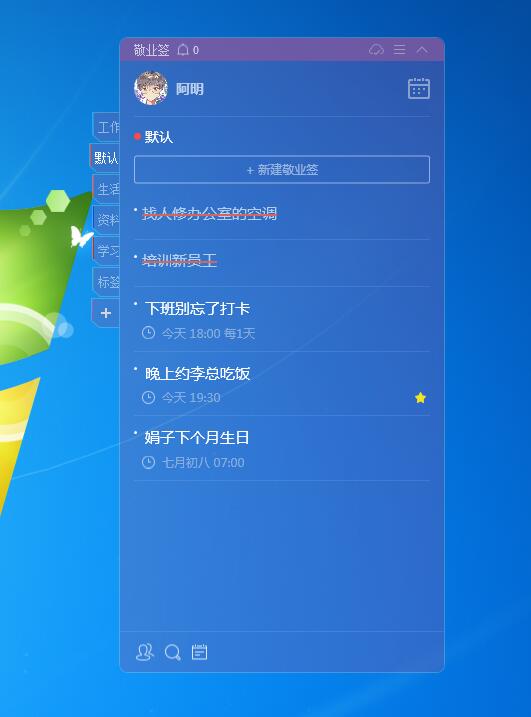
如果你选择了“置顶”的话,那么标注了已完成的待办事项会全部显示在便签页面顶部。如果你选择了“置底”的话,则会显示在底部。如果选择了“删除”的话,则会被删除掉,不会再显示在便签页面中;当然了,你也不用担心该待办事项再也看不到了,因为你可以去“时间管理”页面中的“已完成”和“时间轴”中查看此便签记录。和上述几个选择比起来,“默认”操作相对来说比较简单,就是在原来的便签位置上标记一条红色的划线。小编一般采用的就是“默认”模式。
因此,在Win7电脑桌面上,如果你想将已完成与未完成的待办事项区分得更明显的话,就请赶快去下载安装敬业签吧!登录敬业签官方网站或在软件下载工具中搜索“敬业签”即可下载安装,很便捷的!当然了,由于敬业签是一款支持便签内容在Windows电脑、iPhone手机、iPad、安卓手机以及网页端实时同步并提醒的云便签软件,因此别忘了在手机端也下载安装使用这款便捷实用的任务清单软件哦!
上一篇: OPPO手机如何添加一款提醒便签?
2026-01-02 10:00:00
你是否也有过这样的隐忧:存储在电脑/手机本地的重要信息、客户资料,一旦设备损坏丢失或崩溃,就会瞬间化为乌有!这是传统本地化记录软件的致命缺陷,而解决这一问题的答案也非常明确——选择一款将数据存储在云端的记录工具就好了。因此拥有这项功能的敬业签,便成为了这一行业中的杰出代表。
2025-12-29 13:30:00
生活中的许多重要节点,往往都藏在“十几天后”这个不近不远的时间点里。如果你想用手机为它设置一个提醒,那就千万不要用一天天数这样的“笨办法”了。不如试试敬业签这种更加专业和智能的提醒工具,以人性化的功能,为你解决提醒设置的难题。
2025-12-28 11:30:00
你有没有遇到过这样的场景:灵感乍现时却找不到纸笔,手忙脚乱间思路已烟消云散。在信息碎片化的时代,一款称心如意的手机记录软件就如同拥有一个忠实的第二大脑。所以今天就来聊聊几款备受好评的记录软件,总有一款会是你的心头好。
2025-12-26 11:30:00
在日常工作和生活中,我们习惯用备忘录记录一切。但是将所有信息混在一起既不安全也不方便,逐条加密又过于繁琐。那么有没有一款软件,能让我们像整理抽屉一样,为部分重要信息“上锁”?答案是肯定的,敬业签这款云便签工具,将为你完美解决这一问题。
2025-12-23 11:30:00
当你忙着在年底总结今年时,别忘了分出点时间评估一下手头上的工具。如果你问我哪款软件是这一年的年度效率工具,那只有一个选择:敬业签。它常驻桌面、随叫随到、功能强大的特点,让它成为了许多人公认的年度好用便签。
2026-01-07 14:30:00
待办任务清单是高效管理时间、避免拖延、理清工作和生活节奏的核心工具。一份科学的清单能帮我们聚焦核心任务、合理分配精力。但传统清单工具存在各种各样的问题,如果你需要一款更加完美实用的清单工具,那敬业签这款全能型任务管理工具,将会帮你快速制作出兼具实用性与灵活性的待办清单。
2026-01-07 13:30:00
在信息过载的时代,太过花哨的提醒并不能产生过多的作用,我们需要的是将重要提醒精准推送到我们蕞常停留的地方,而微信无疑就是这样的中心。如果你想要让每条提醒都能通过微信呼叫你,那就试试敬业签这款云便签工具吧,它将为你实现这一功能的高效融合。
2026-01-07 11:30:00
电脑记事本是日常记录、临时编辑的常用工具,但因为其无自动保存、本地存储单一的特性,经常会因为蓝屏、软件崩溃或等等情况导致内容丢失。想要解决这个问题,与其被动等待软件更新,不如尝试着用一些其他软件。敬业签就是一款能避免数据丢失的记事本工具,它将代替传统记事本,成为你保障数据安全的优选方案。
2026-01-06 13:30:00
Windows电脑自带的提醒功能,不能说完全没有吧,只能说聊胜于无,因此第三方提醒工具成为了一种刚需。就比如敬业签,它不仅弥补了系统自带工具的不足,更通过云同步和多维度提醒,将电脑变成了一个真正的智能提醒中心。
2026-01-06 11:30:00
把日程提醒清晰记在日历上,既能让我们直观掌握时间安排,又能避免遗漏重要事项。只可惜多数系统自带的日历功能单一,操作起来并不流畅。而敬业签作为集记录+提醒+日历于一体的工具,将为你满足日程提醒的核心需求,是兼顾实用性与便捷性的优中之选。
2025-12-04 13:55:39
2025-12-03 11:27:07
2025-12-02 13:11:50
2025-11-30 11:51:26
2025-11-29 10:15:25